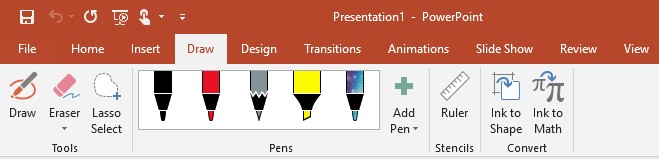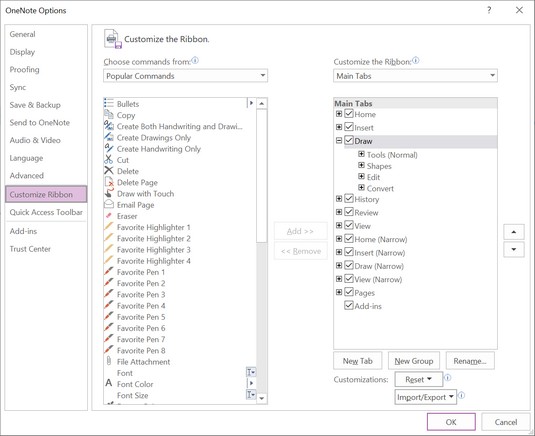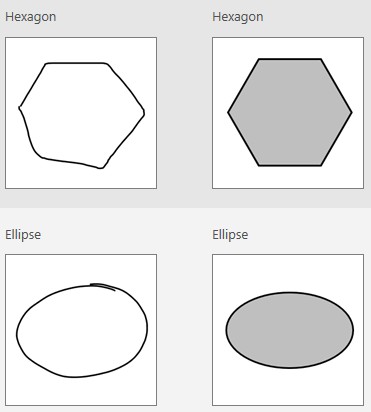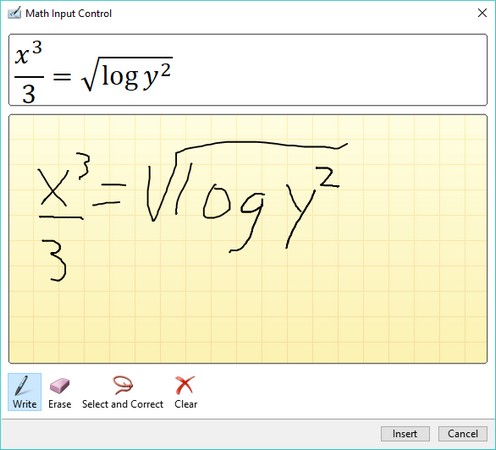Многи лаптопи и неки стони рачунари нуде екран осетљив на додир, који вам омогућава да контролишете било који Оффице 2019 програм користећи прсте уместо тастатуре и миша. У било ком програму Оффице 2019 кликните на картицу Цртање да бисте видели опције цртања на екрану осетљивом на додир.
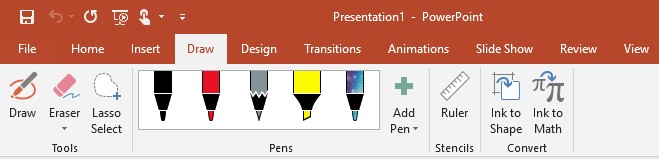
Картица Цртање приказује алатке за цртање на екрану осетљивом на додир.
Цртање у Оффице 2019
Иако сваки Оффице 2019 програм нуди мало другачије алате за цртање, основне команде за цртање следе:
- Цртање линија
- Покретне линије
- Брисање линија
Цртање линија у Оффице 2019
Можда ћете желети да нацртате линију у документу да нацртате стрелицу која показује на одређену ставку или да нацртате круг или оквир око важног текста или слика. Када цртате линију у Оффице 2019, можете одредити боју и дебљину линије. Можете да нацртате линију помоћу миша, додирне табле или прста на екрану осетљивом на додир.
Ако цртате на екрану осетљивом на додир, кликните на икону Миш/Додир на траци за брзи приступ да бисте се пребацивали између режима миша и екрана осетљивог на додир.
Да бисте нацртали линију у Оффице 2019, следите ове кораке:
Кликните на картицу Цртање.
Картица Цртање се појављује на траци.
Кликните на икону Цртање.
Кликните на икону оловке.
Превуците мишем или притисните прст на екрану осетљивом на додир да бисте нацртали линију у документу.
Померање линија у Оффице 2019
Оффице 2019 третира линије као засебне објекте које можете да изаберете и превучете на нову локацију. Дакле, након што нацртате линију у документу, можете да преместите ту линију у други део документа.
Да бисте померили линију у Оффице 2019, следите ове кораке:
Кликните на картицу Цртање и уверите се да иконе Цртање или Гумица нису изабране.
Ако се појави изабрана икона Цртање или гумица, кликните на ту икону да бисте је поништили.
Померите показивач миша преко линије коју желите да преместите.
Када се показивач миша појави директно преко нацртане линије, претвара се у четворосмерни показивач.
Када се појави икона миша са четворосмерним показивачем, кликните на линију.
Оффице 2019 приказује кутију са ручкама.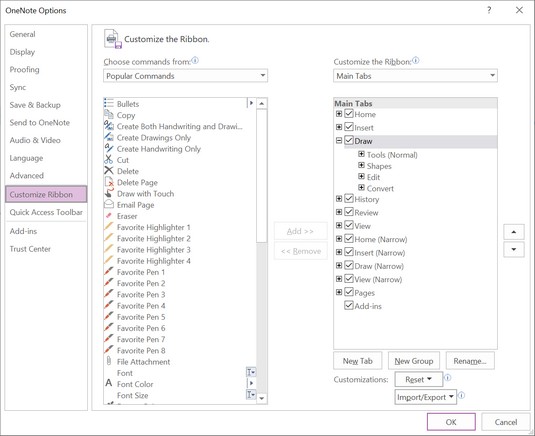
Чини се да ручке оцртавају облик линије.
Померите показивач миша преко оквира и превуците га на нову локацију.
Када будете задовољни новом локацијом линије, пустите дугме миша.
Можете променити величину линије превлачењем ручке оквира. Ако превучете показивач миша преко ручке за ротирање на врху оквира, можете ротирати линију у документу.
Брисање линија у Оффице 2019
Након што нацртате линију на документу, можете касније да избришете ту линију. Ако сте нацртали објекат направљен од више линија, можете да обришете сваку линију појединачно.
Да бисте избрисали ред у Оффице 2019, следите ове кораке:
Кликните на картицу Цртање.
Кликните на икону Ерасер.
Икона гумице се појављује као изабрана.
Померите показивач миша преко линије коју желите да избришете.
Кликните на леви тастер миша.
Оффице 2019 брише линију испод показивача миша.
Цртање облика у Оффице 2019
Ако покушате да цртате прстом на екрану осетљивом на додир или помоћу миша или додирне табле, можда ће вам бити тешко да креирате савршено обликоване облике као што су овални или правоугаони. Зато Оффице 2019 нуди посебну функцију Инк то Схапе која вам омогућава да нацртате груби обрис облика, а затим конвертује контуру у савршен облик.
Да бисте нацртали облик у Оффице 2019, следите ове кораке:
Кликните на картицу Цртање.
Кликните на икону Инк то Схапе.
Појављује се изабрана икона Инк то Схапе.
Кликните на икону Цртање.
Икона Цртање се појављује као изабрана.
Нацртајте облик прстом на екрану осетљивом на додир или мишем или додирном таблом.
Када завршите са цртањем, Оффице 2019 приказује савршено обликован облик као што је овал, квадрат или стрелица.
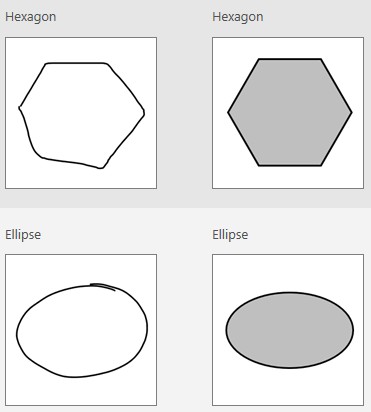
Оффице 2019 може претворити груби облик у савршено обликован облик.
Креирање математичких једначина у Оффице 2019
Једна посебно занимљива употреба нове картице Цртање у систему Оффице 2019 је да олакша писање математичких једначина и формула. Унос математичких једначина цртањем прстом на екрану осетљивом на додир је далеко лакше него да их куцате на тастатури или пишете помоћу миша.
Да бисте нацртали математичке једначине и да би их Оффице 2019 претворио у текст у документу, следите ове кораке:
Кликните на картицу Цртање.
Померите курсор тамо где желите да се појави математичка једначина.
Кликните на икону Инк то Матх.
Појављује се дијалог контроле математичког уноса.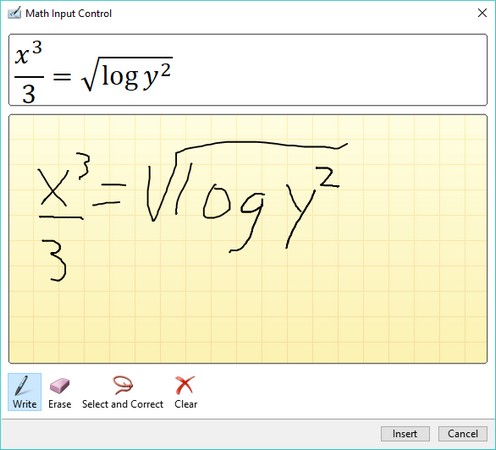
Оквир за дијалог Матх Инпут Цонтрол вам омогућава да нацртате математичку једначину
Нацртајте своју математичку једначину у пољу Врите Матх Хере.
Док цртате своју математичку једначину, Оффице 2019 приказује како ће једначина изгледати као текст.
Кликните на дугме Убаци.
Оффице 2019 додаје вашу математичку једначину на тренутној локацији курсора.